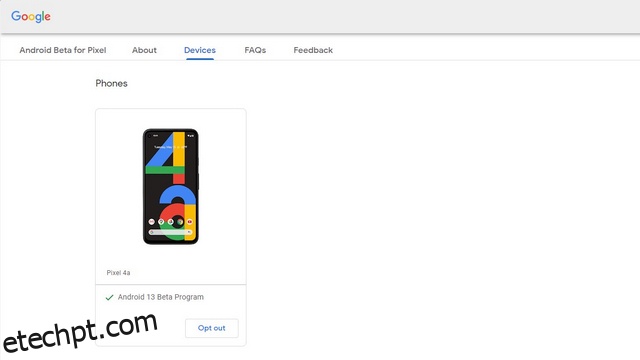Depois de lançar duas prévias para desenvolvedores do Android 13, o Google agora está lançando o primeiro Android 13 beta para telefones Pixel qualificados antes do Google I/O 2022. Se você tiver um telefone Pixel compatível, poderá experimentar o próximo Android 13 na versão beta canal agora. Neste artigo, detalhamos as etapas envolvidas para instalar o primeiro Android 13 beta no seu telefone Pixel.
últimas postagens
Como instalar o Android 13 Beta (2022)
Smartphones Pixel qualificados para Android 13
Os seguintes telefones Pixel receberão a atualização do Android 13 diretamente do Google. Desta vez, o Google está abandonando o suporte para Pixel 3a e 3a XL. Confira a lista completa de dispositivos Android 13 Pixel compatíveis abaixo:
- Google Pixel 4
- Google Pixel 4 XL
- Pixel 4a
- Google Pixel 4a (5G)
- Google Pixel 5
- Pixel 5a (5G)
- Google Pixel 6
- Google Pixel 6Pro
- Pixel 6a (provavelmente será lançado com o Android 13)
Instalar o Android 13 Beta usando o programa Android Beta
Ao contrário das versões prévias para desenvolvedores do Android 13, o Google oferece um programa OTA oficial para versões beta. Dessa forma, você pode optar por se inscrever no programa beta e receber novas atualizações beta assim que elas forem lançadas. Siga as etapas abaixo para se inscrever no programa Android 13 Beta OTA.
1. Visite o site do programa Android 13 Beta do Google e faça login com sua conta do Google. Agora você verá uma lista de todos os seus dispositivos qualificados na seção “Dispositivos”. Clique no botão “Opt in” presente abaixo do nome do seu dispositivo para se inscrever na atualização OTA do Android 13 beta. Você também pode desativar o programa beta posteriormente nesta página.
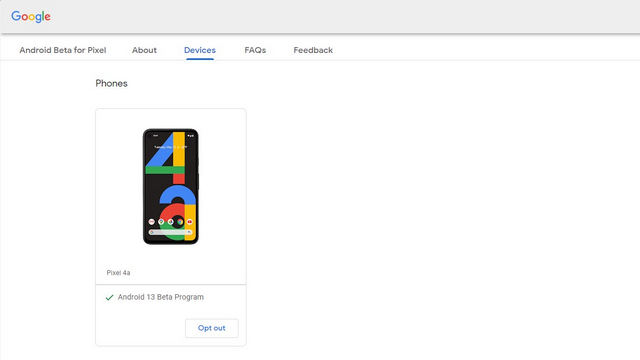
2. Depois de se inscrever no programa beta, aguarde alguns minutos até que a OTA chegue ao seu smartphone Pixel. Você pode verificar manualmente as atualizações em Configurações -> Sistema -> Atualização do sistema.
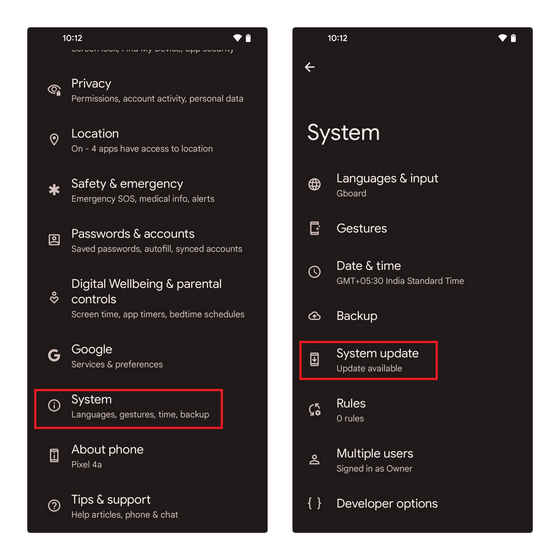
3. Assim que a atualização chegar, baixe-a e aguarde a conclusão do processo de instalação. Reinicie o telefone após a atualização para começar a usar o Android 13 beta no seu telefone Pixel.
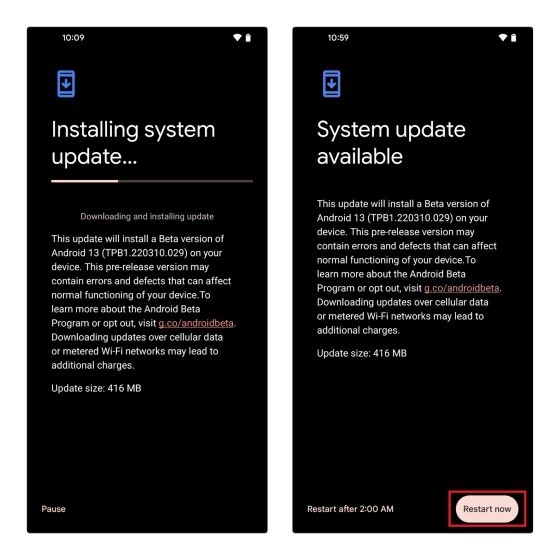
Sideload Android 13 Beta Imagem OTA
Caso você prefira instalar manualmente a imagem OTA em vez de se inscrever no OTA oficial, você também pode fazer isso. Vale ressaltar que o sideload da imagem OTA não limpa seu telefone. Além disso, você não precisa desbloquear seu bootloader para instalar a imagem OTA, tornando este um método conveniente para instalar o Android 13 beta.
Como pré-requisito, verifique se você instalou o ADB em seu PC e ativou a depuração USB em seu telefone em Configurações -> Opções do desenvolvedor -> Ativar depuração USB. Caso você não esteja vendo as opções do desenvolvedor, você pode tocar em Configurações -> Sobre o telefone -> Número da compilação sete vezes para habilitá-lo. Com isso fora do caminho, siga as etapas abaixo para carregar o Android 13 beta OTA:
- Baixe a imagem OTA do Android 13 beta para seu telefone Pixel no portal de downloads OTA do Google. Você deve colocar a imagem baixada na pasta onde instalou o ADB no seu PC. A seguir, abra uma janela do prompt de comando na pasta ADB e use o seguinte comando para reinicializar no modo de recuperação:
adb reboot recovery
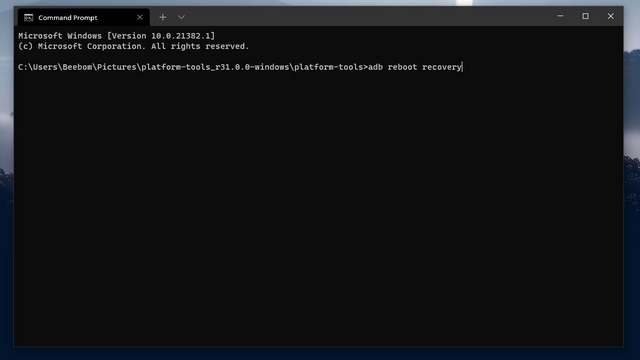
- Agora você verá a tela “Sem comando” com o logotipo do Android. Pressione e segure os botões Liga/Desliga e Aumentar volume por um momento e solte o botão Aumentar volume seguido do botão Liga/Desliga para entrar completamente no modo de recuperação. Depois que o telefone for reinicializado no modo de recuperação, escolha a opção “Aplicar atualização do ADB”. Você pode usar os botões de volume para mover para cima e para baixo e o botão liga / desliga para fazer uma seleção no modo de recuperação.
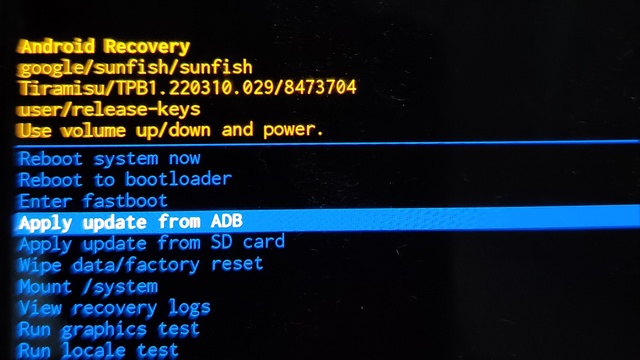
- Para iniciar o processo de instalação, use o seguinte comando ADB em seu PC. Aqui,
refere-se à imagem OTA beta do Android 13 que você baixou anteriormente. Para simplificar, você pode renomear o arquivo zip para “atualizar” ou “Android 13”, embora colar o nome do arquivo diretamente também funcione bem.
adb sideload <filename>.zip
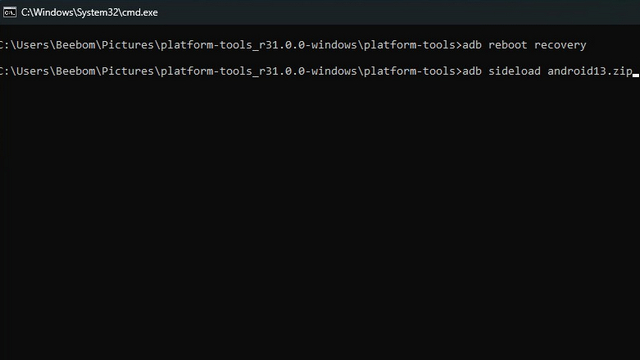
Após o término do processo de instalação, escolha “Reboot system now” para reiniciar seu Pixel. Seu telefone agora deve inicializar no Android 13 beta e você pode continuar exatamente de onde parou.
Instale o Android 13 Beta usando o Android Flash Tool
Outro método para instalar o Android 13 beta é usar a Android Flash Tool. Para começar, verifique se você ativou a Depuração USB e o desbloqueio OEM em seu telefone em Configurações -> Opções do desenvolvedor. Feito isso, siga os passos abaixo:
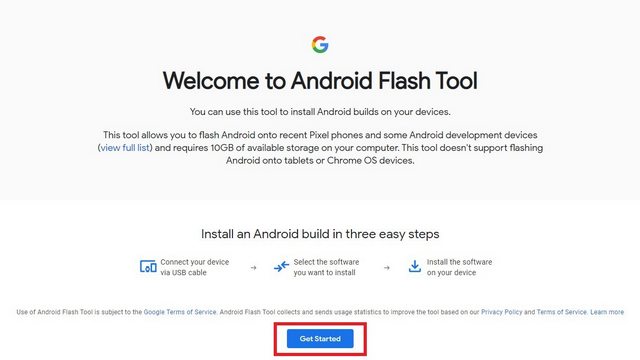
- Agora você verá um pop-up que solicita que você permita o acesso às chaves ADB. Clique em “Permitir acesso ADB” e autorize o prompt de depuração USB do seu telefone Pixel.
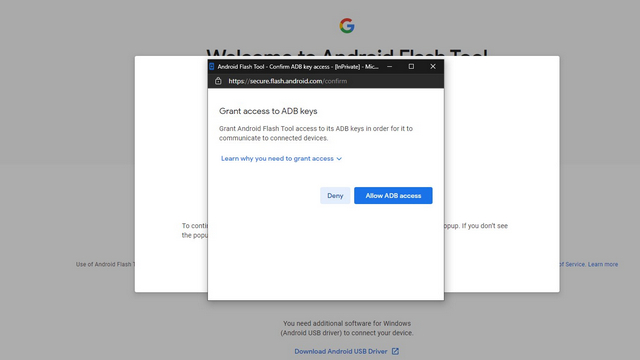
- Clique em “Adicionar novo dispositivo” para vincular seu telefone Pixel à ferramenta Flash.
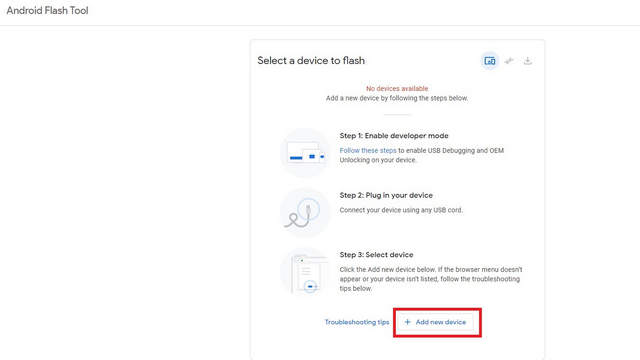
- Um prompt aparecerá agora no canto superior esquerdo do seu navegador. Escolha seu telefone Pixel e clique em “Conectar” para conectar seu dispositivo.
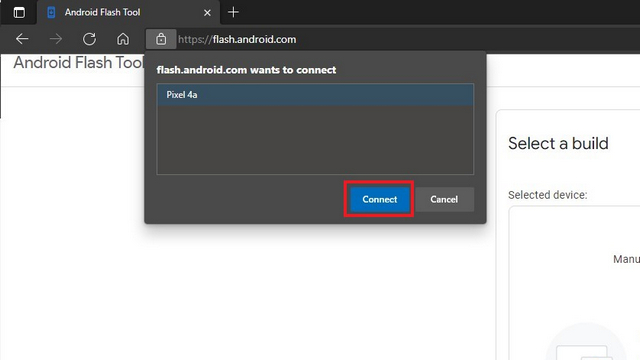
- Escolha “Android 13 Beta 1” como a compilação de destino na lista de compilações disponíveis. Embora não esteja mostrando o Android 13 Beta 1 na captura de tela abaixo, pois o dispositivo já está no Beta 1, você verá a listagem do Beta 1 do seu lado.
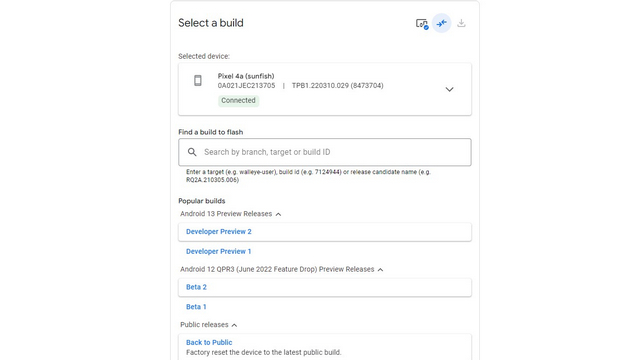
- Por padrão, o Android Flash Tool limpa seu telefone e rebloqueia seu bootloader. Tocar no ícone de lápis ao lado do número da compilação oferece a opção de ajustar as configurações. Por fim, clique em “Install build” para iniciar o processo de instalação.
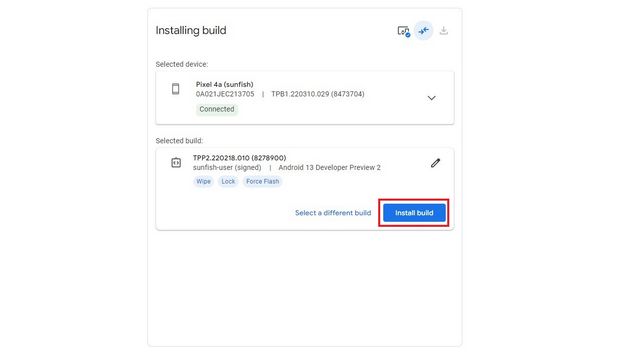
- Se tudo correr bem, você verá a mensagem “Instalação concluída. A compilação foi instalada com sucesso. Agora é seguro desconectar seu dispositivo” na ferramenta Flash. Seu telefone agora deve estar executando o Android 13 Beta.
Instalar a imagem de fábrica do Android 13 Beta
Instalar o Android 13 beta usando uma imagem de fábrica também é uma possibilidade que você pode considerar. Esse método é ideal para quem está usando um dispositivo Pixel com bootloader desbloqueado. Depois de garantir que você ativou a depuração USB, use as etapas abaixo para instalar o Android 13 a partir de uma imagem de fábrica:
- Você deve primeiro baixar a imagem de fábrica do seu Pixel no portal de download de imagens de fábrica do Google. Extraia o arquivo zip baixado para sua pasta de instalação do ADB. O script de instalação limpa os dados por padrão, mas você pode optar por reter os dados. Para fazer isso, edite o arquivo flash-all.sh ou flash-all.bat (Windows) e remova o sinalizador “-w” usando um editor de texto.
- Abra uma janela do prompt de comando na pasta de instalação do ADB e use o seguinte comando para reinicializar no modo fastboot.
adb reboot bootloader
- Clique duas vezes em ‘flash-all.bat’ se estiver no Windows ou execute o comando ‘flash-all’ se estiver no macOS ou Linux para começar a instalar a imagem de fábrica do Android 13. Após a conclusão do processo de instalação, seu telefone será inicializado no Android 13 beta.
Qual é a maneira mais fácil de instalar o Android 13 Beta?
A maneira mais fácil de instalar o Android 13 beta é através do programa Beta OTA. Inscreva-se no programa e você receberá a compilação em um tempo. Se você se sente à vontade com os comandos do ADB, o sideload da imagem OTA é o próximo melhor método. Embora a configuração inicial possa levar alguns minutos, instalar a compilação é tão fácil quanto executar um simples comando ADB.
Depois, há o método Flash Tool, que é ideal para quem tem uma conexão de internet confiável. Enquanto isso, o método de imagem de fábrica é voltado para aqueles que já estão acostumados a mexer em seus dispositivos e possuem um bootloader desbloqueado. De todos esses métodos, você pode escolher aquele que funciona melhor para você.
Instale o Android 13 Beta no seu telefone
Isso nos leva ao final deste guia de instalação do Android 13. Caso você encontre erros ou bloqueios durante o processo de instalação, sinta-se à vontade para nos informar nos comentários e tentaremos ajudá-lo. Se você não tiver um telefone Pixel compatível, sinta-se à vontade para acessar nossa cobertura do Android 13 para se manter atualizado com todos os principais recursos que o Google planeja introduzir nesta iteração do Android.